- লেখক Lauren Nevill [email protected].
- Public 2023-12-16 18:49.
- সর্বশেষ পরিবর্তিত 2025-01-23 15:17.
গইনফ, মেগোগো, ওয়েবেলতা হ'ল সমস্ত সার্চ ইঞ্জিন যা প্রায়শই স্বয়ংক্রিয়ভাবে শুরু পৃষ্ঠাতে পরিণত হয়। তারা বিভিন্ন লাইসেন্সবিহীন প্রোগ্রামের সাথে কম্পিউটারে যায়। আপনার পিসি থেকে Goinf এবং অন্যান্য সিস্টেমগুলি অপসারণ করার বিভিন্ন উপায় রয়েছে।
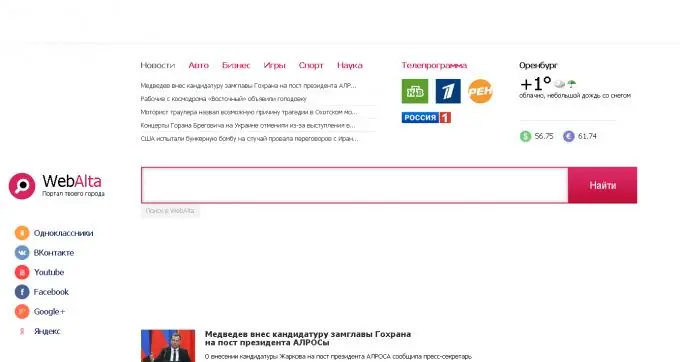
যদি আপনার ব্রাউজারে সাধারণ প্রারম্ভিক পৃষ্ঠার পরিবর্তে গইনফ, ওয়েবলটা ইত্যাদি খোলা হয়, তবে প্রথমে সেটিংসে যান "শুরু পৃষ্ঠা" কলামটি সন্ধান করুন এবং এটি আপনার প্রয়োজনীয় সংস্থানটিতে পরিবর্তন করুন। বেশিরভাগ ব্রাউজারের জন্য, সেটিংস ঠিকানা বারের পাশের প্রসঙ্গ মেনুতে অবস্থিত।
এই পদ্ধতিটি সাহায্য করবে না এমন একটি সুযোগ রয়েছে। এটি তালিকাভুক্ত অনুসন্ধান ইঞ্জিনগুলি এবং তাদের অ্যানালগগুলি কম্পিউটারে খুব গভীরভাবে প্রবেশ করে এবং বিভিন্ন ফোল্ডারে "সেটেল্ট" করার কারণে এটি ঘটে। এজন্য কিছু বিশেষজ্ঞ মেগোগো এবং অন্যান্য পৃষ্ঠাগুলিকে ভাইরাসের সাথে সমান করেন।
সিস্টেমগুলি থেকে মুক্তি পেতে, অনুসরণ করার জন্য কয়েকটি পদক্ষেপ রয়েছে:
- "স্টার্ট" এ যান। "নিয়ন্ত্রণ প্যানেল" এবং "আনইনস্টল প্রোগ্রাম" সন্ধান করুন Find আপনার কাছে থাকা অনুসন্ধান ইঞ্জিনটি সন্ধান করুন। প্রোগ্রামটির নামের সাথে প্রত্যয় "টুলবার" যুক্ত করা উচিত। "সমস্ত ব্রাউজার থেকে সরঞ্জাম বারগুলি সরান" বাক্সটি চেক করুন এবং দুবার ফাইল মুছুন।
- আপনি যে ব্রাউজারটি ব্যবহার করছেন তার "সম্পত্তি" খুলুন এবং "অবজেক্ট" বিভাগে যান। প্রদর্শিত লাইনটিতে কোনও ইউআরএল থাকা উচিত নয়।
- ব্রাউজার সেটিংসে যান এবং আপনার প্রয়োজনীয় অনুসন্ধান পৃষ্ঠাটি রাখুন।
- জিনফ, ওয়েবেল্টা এবং অন্যান্য সার্চ ইঞ্জিনগুলির সমস্ত উল্লেখগুলি রেজিস্ট্রি থেকে সরান যা আপনি জানেন না। এটি অবশ্যই রিজেডিট কমান্ডের মাধ্যমে করা উচিত, যা "স্টার্ট" এ প্রবেশ করা উচিত।






